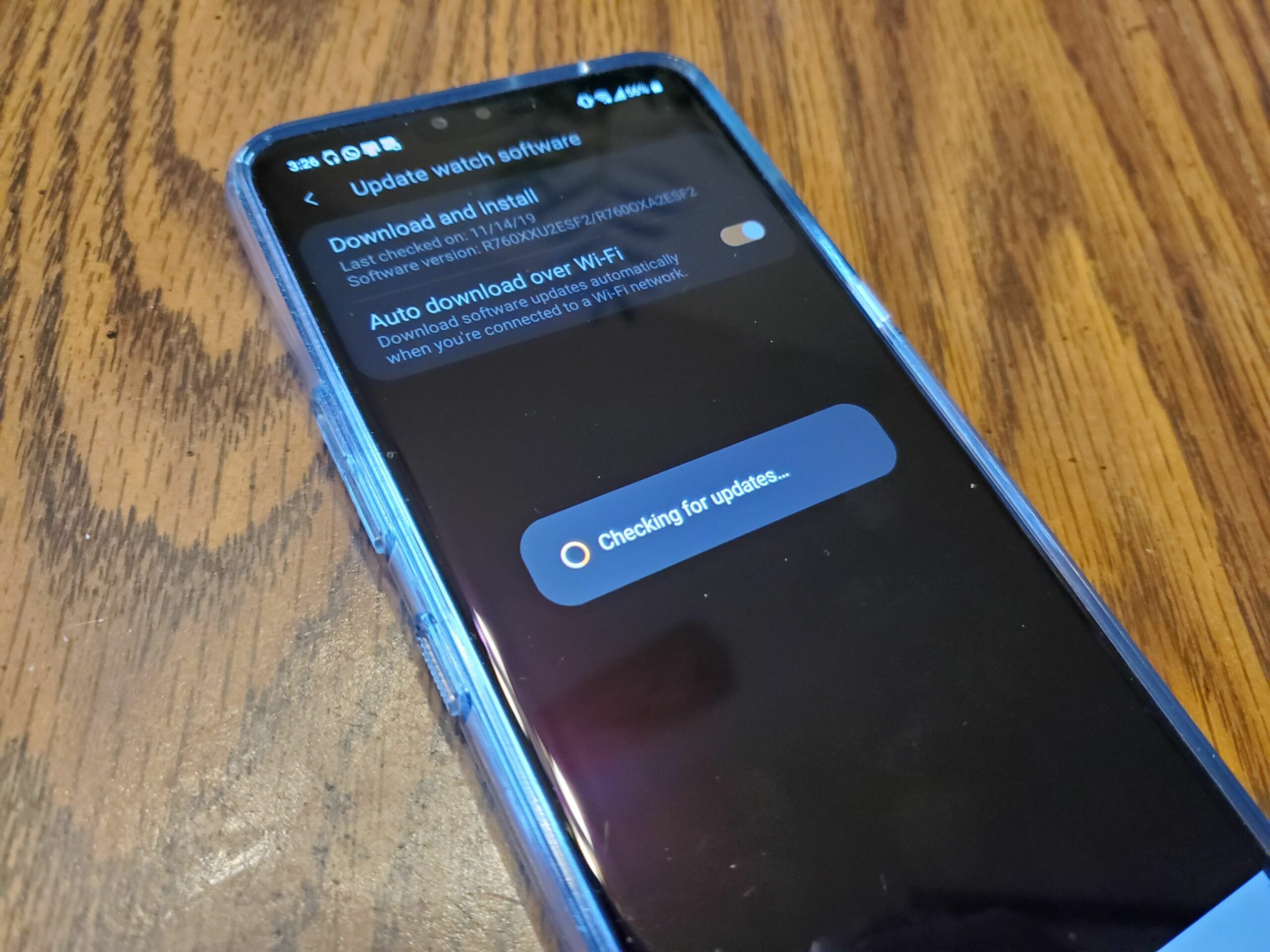Mitä tietää
- Selvitä nykyinen Tizen-versiosi: Paina kellossa -painiketta sovellus -painiketta ja siirry kohtaan asetukset † Tietoja kellosta † Ohjelmisto†
- Varmuuskopioi kello: Napauta Galaxy Wearable -sovelluksessa Tili ja varmuuskopio † Varmuuskopiointi ja palautus † Varmuuskopiointiasetukset † Varmuuskopioi nyt†
- Kellon päivittäminen: Napauta sovelluksessa Talo † Tietoja kellosta † Päivitä kellon ohjelmisto † lataa ja asenna†
Tässä artikkelissa kerrotaan, kuinka voit tarkistaa ja suorittaa Galaxy Watch -päivityksen varmistaaksesi, että käytät Tizenin uusinta versiota.
Ohjelmistoversion tarkistaminen
Samsungin kellot toimivat Tizenillä, Samsungin omalla käyttöjärjestelmällä. Valitettavasti Samsung-kellot eivät ole erityisen käyttäjäystävällisiä päivitysten suhteen. Voit tarkistaa ohjelmistoversion kellosta, mutta päivittääksesi sinun on siirryttävä puhelimesi sovellukseen. Se on hämmentävää, joten Galaxy Watchin päivitys tehdään näin.
-
Ensin sinun on määritettävä, mitä Tizen-versiota älykellosi käyttää. Voit tehdä tämän painamalla kellosi App-painiketta. Mene asetukset † Tietoja kellosta†
-
Nosturi Ohjelmisto† Näet Tizen-versiosi otsikon «Tizen-versio» alla.
-
Varmista, että versionumero vastaa tämän artikkelin yläosassa lueteltua versiota. Jos se on sama, olet valmis. Jos ei, on aika päivittää.
Varmuuskopioi kellosi ennen päivittämistä
Kellon ohjelmisto kannattaa varmuuskopioida ennen päivittämistä. Aina kun muutat laitteen käyttöjärjestelmää, asetuksesi ja tietosi voivat vaarantua.
-
Löydät varmuuskopiointivaihtoehdon Galaxy Wearable -sovelluksesta kohdasta Tili ja varmuuskopio†
-
Valitse sitten Varmuuskopiointi ja palautus † Varmuuskopiointiasetukset†
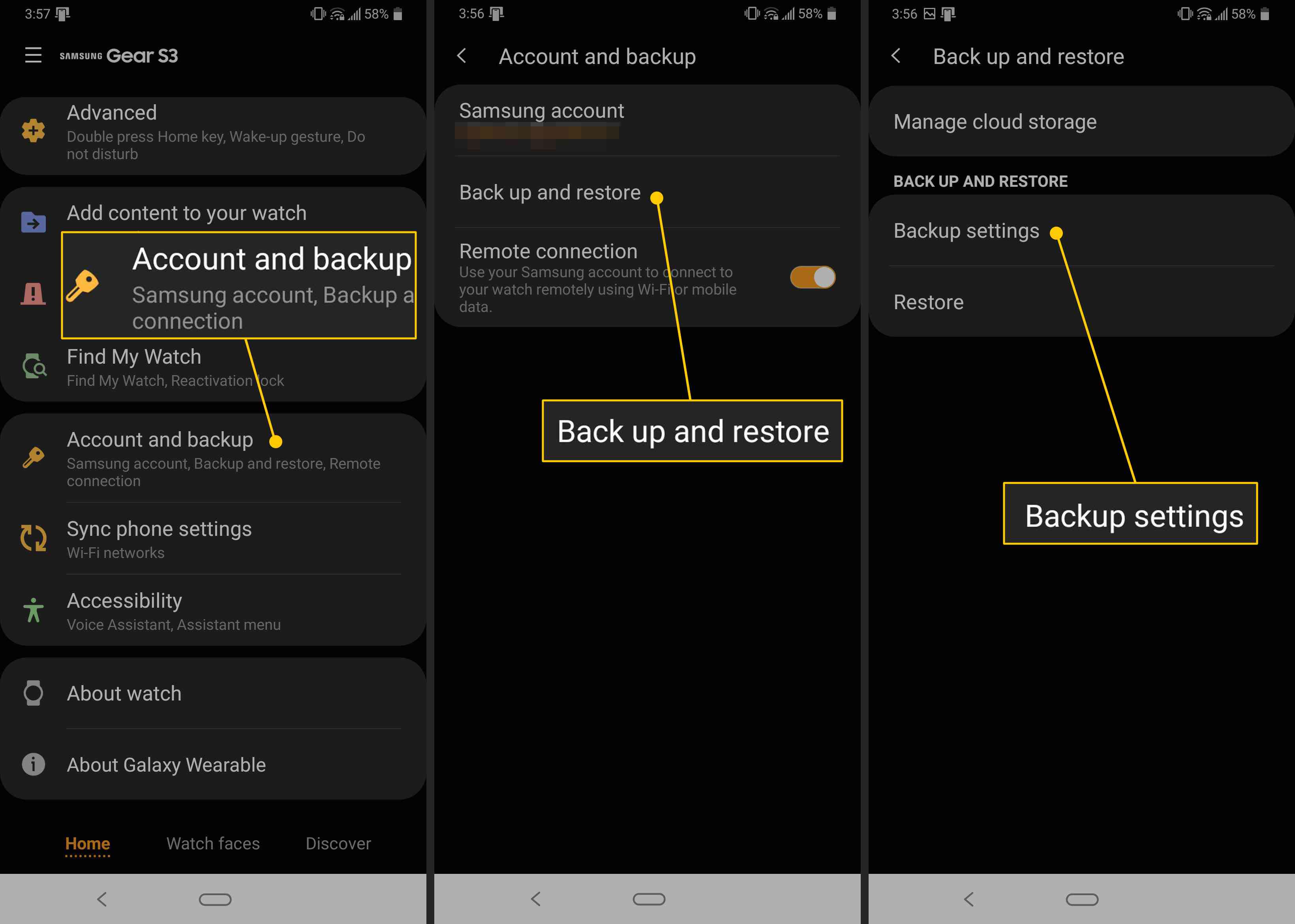
-
Tässä on luettelo kaikesta, mitä voit varmuuskopioida. Poista valinta kaikesta, mitä et halua, ja napauta Varmuuskopioi nyt†
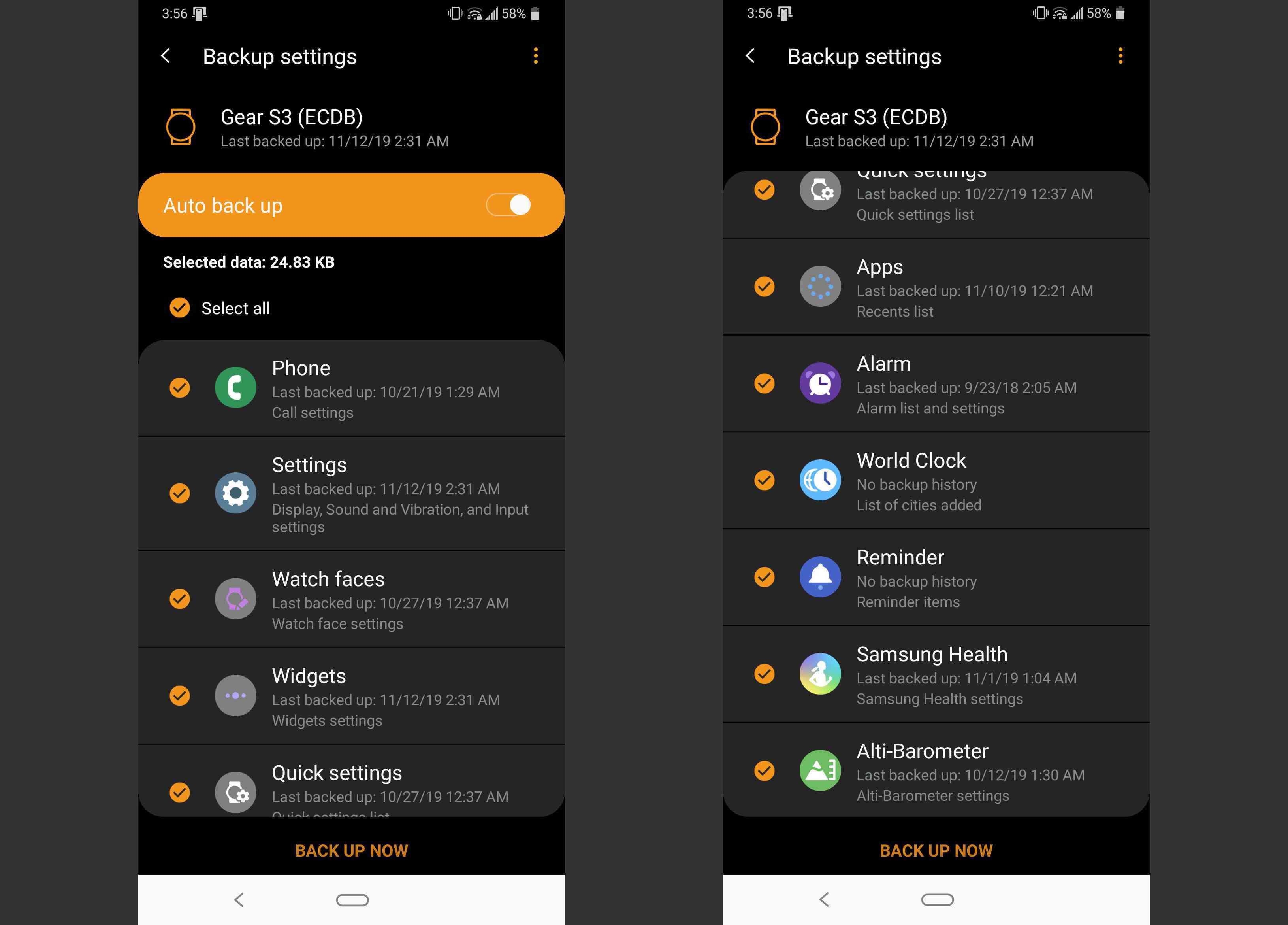
Samsung Galaxy Watchin päivittäminen
Vaikka voit tarkistaa vain kellon ohjelmistoversiosi, voit päivittää kellon vain puhelimesi sovelluksen kautta. Avaa Samsung Wearable -sovellus tarkistaaksesi päivitykset.
-
Napauta sivun alareunassa olevaa Koti-välilehteä, vieritä alas ja napauta Tietoja kellosta † Päivitä kellon ohjelmisto†
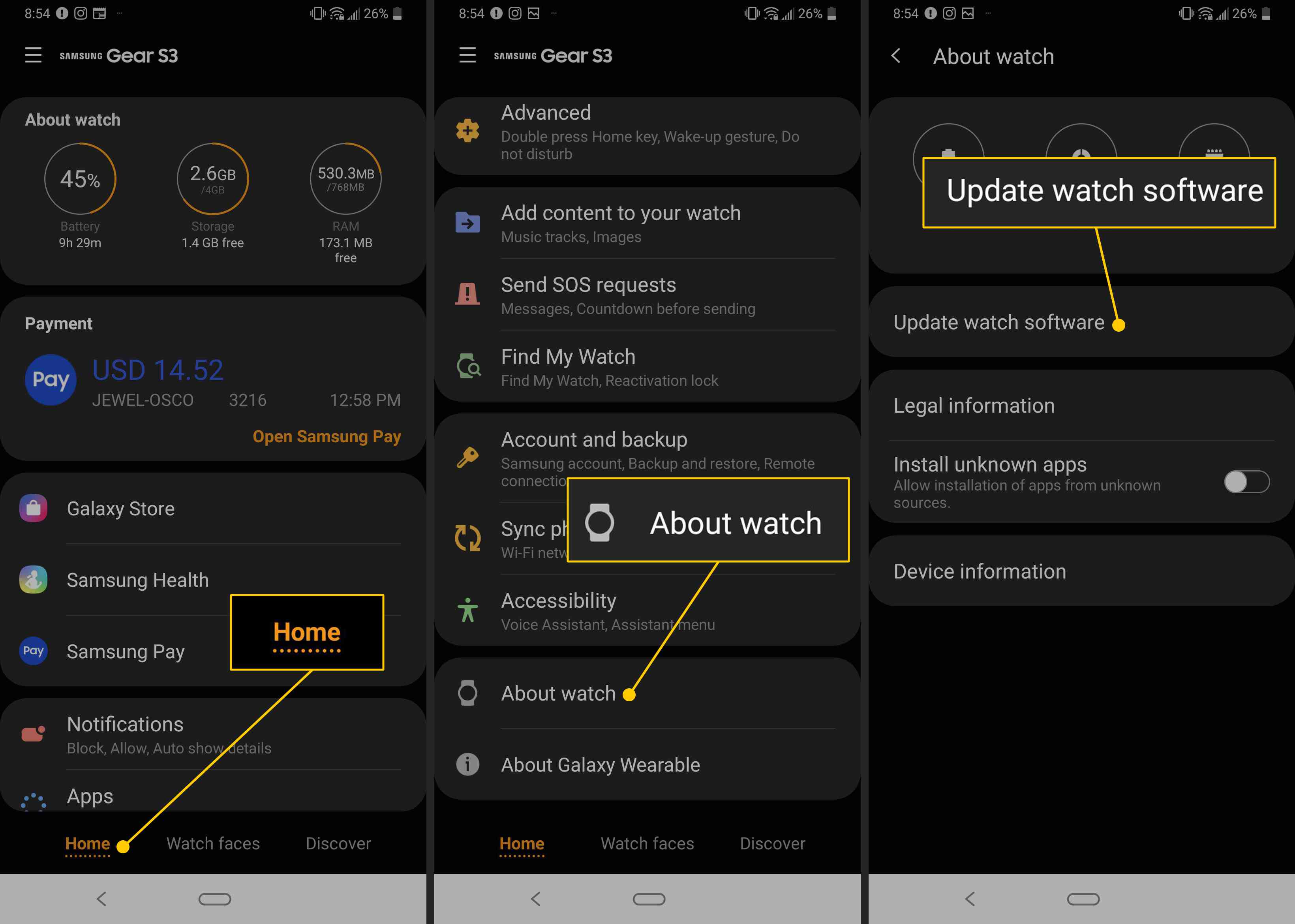
-
Nosturi lataa ja asenna†
-
Jos sinun on asennettava ja päivitettävä, noudata ohjeita. Jos ei, sinulle kerrotaan, että sinulla on uusin versio. Nosturi Okei†
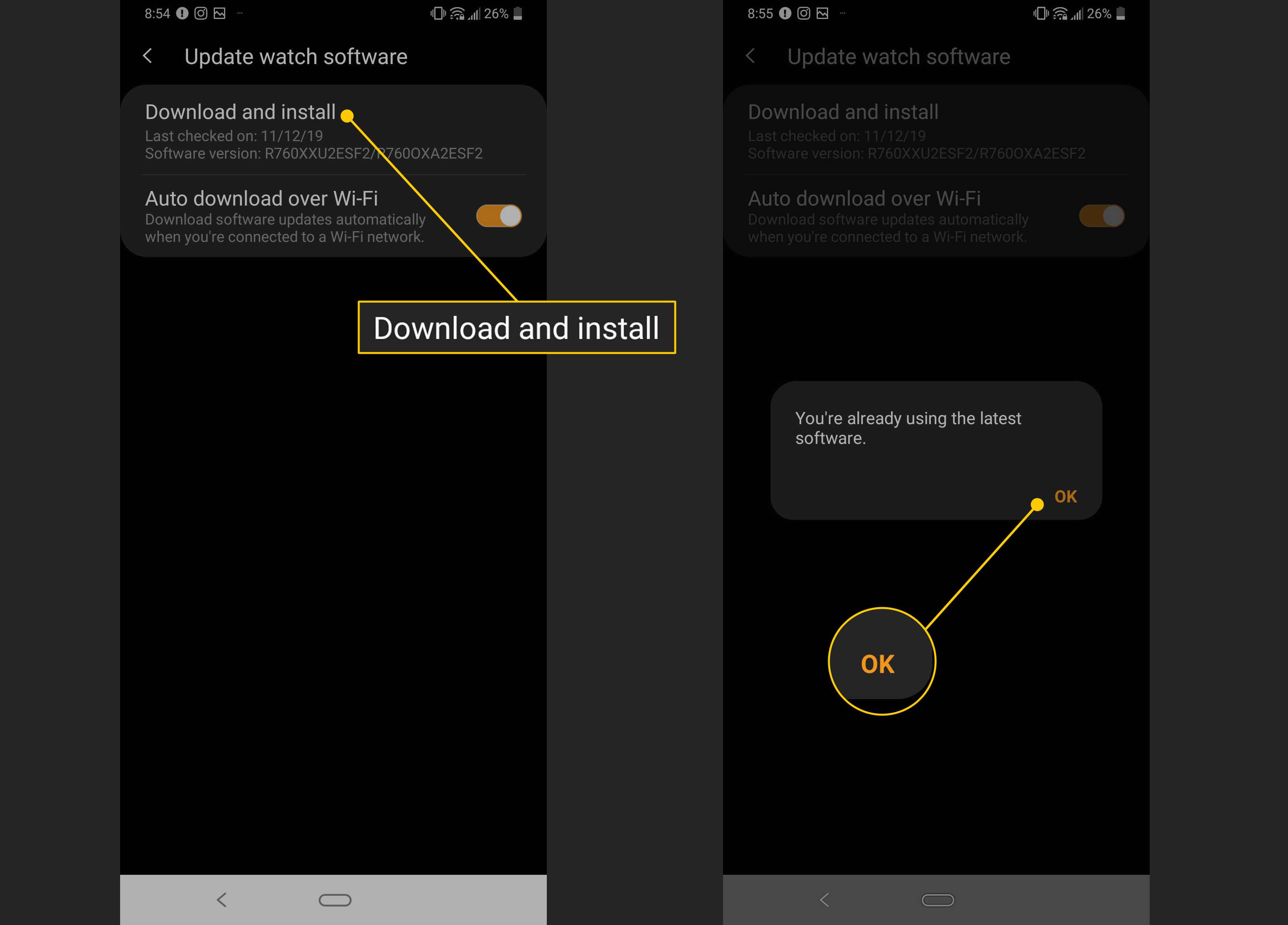
-
Tällä alueella voit myös vaihtaa vaihtoehdon: Automaattinen lataus WiFin kautta† Jos et halua asentaa päivityksiä automaattisesti, voit ottaa tämän vaihtoehdon käyttöön Ulos† se on päällä oletuksena.
On aina hyvä idea asentaa ohjelmiston uusin versio, joten suosittelemme jättämään tämän vaihtoehdon päälle. Jos jätät vaihtoehdon päälle, päivitykset ladataan automaattisesti, kun olet yhteydessä Wi-Fi-verkkoon, joten sinulla on aina ohjelmiston uusin versio.